Slik Pinger Du Google Fra Windows eller Linux

Denne Itechguide lærer Deg hvordan du pinger Google. Guiden dekker trinn for å pinge Google Fra En Windows-PC eller Fra Linux.
Utvid «Browse Post Topics» nedenfor for å gå rett til et emne.
Bla Gjennom Innlegg Emner
Slik Pinger Du Google I CMD fra En Windows-PC

- Åpne kommandoprompt-skriv cmd inn I Windows – søkefeltet. Klikk Deretter Ledetekst.
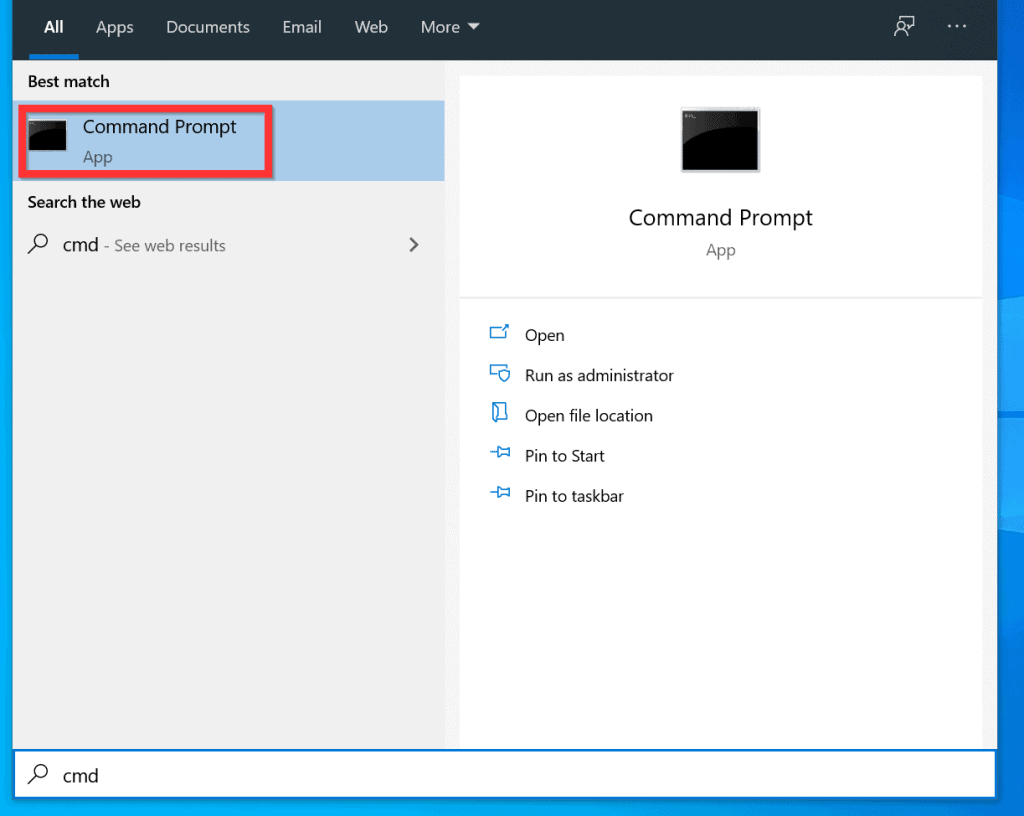
- når Ledeteksten åpnes, skriver du inn ordet Ping, trykker Enter på tastaturet for å legge til et mellomrom etter Ping. Til Slutt legger Du Til Google, inkludert domeneutvidelsen.
- For Eksempel Å Pinge Google.com, skriv inn følgende:
Ping Google.com
- for å starte Pingen, trykk Enter-tasten på tastaturet. Hvis PCEN er koblet til internett, vil du motta det som kalles et «ping-svar».
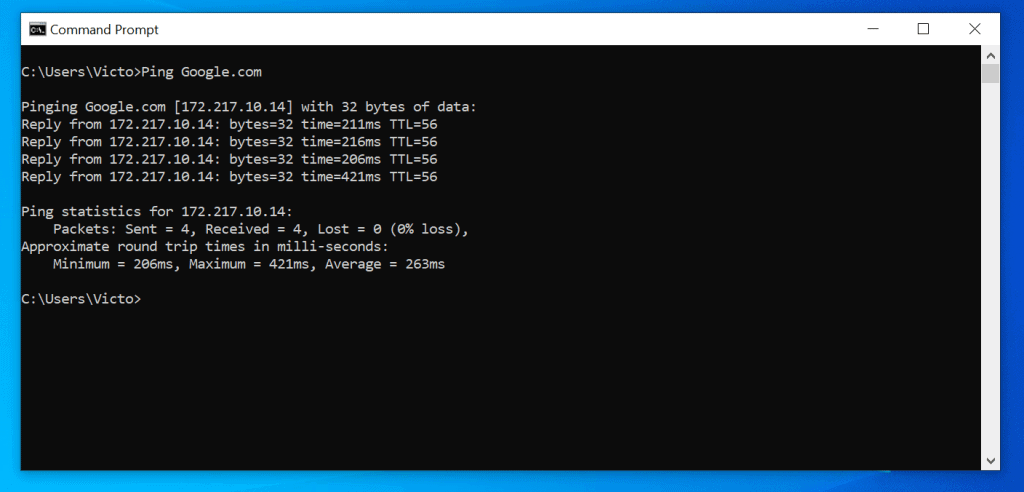
- Som standard Returnerer Ping 4 svar. Til Ping Google.com i CMD kontinuerlig, legg til-t swicth til Ping-kommandoen.
Ping -t Google.com
- Ping vil fortsette til du trykker Ctrl Og C-tastene på tour keyboard.

- Til slutt, for denne delen, Kan du Pinge Andre Google land domener. For eksempel, Google.co.uk eller Google.ca. Her er ping-kommandoene.
Ping Google.co.uk
Ping Google.ca
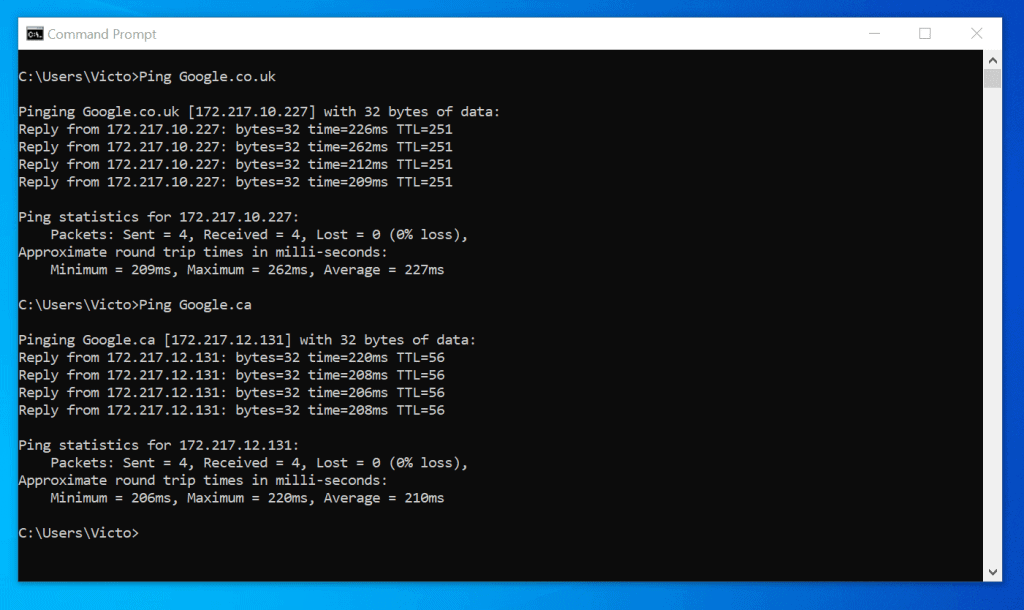
Slik Pinger Du Google Fra Linux Terminal

- fra Et Linux-skall skriver Du Ping, etterfulgt av et mellomrom. Skriv Deretter Inn Google, inkludert domeneutvidelsen. For eksempel…
ping Google.com
- trykk Enter for å utføre kommandoen. Domenenavnet, Google.com vil bli løst til SIN IP. Hvis domenet er online, Vil Ping motta et «Svar». Se det andre bildet nedenfor.
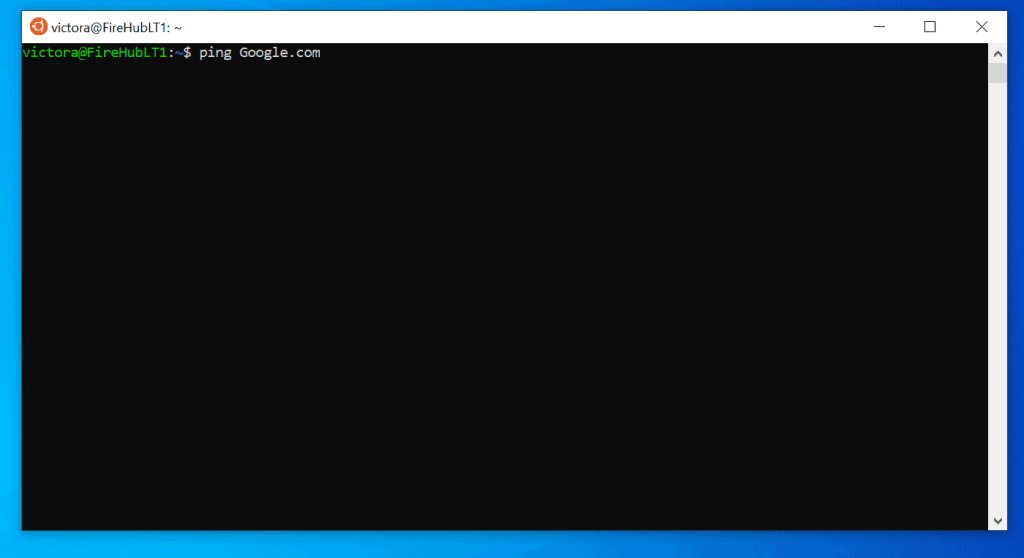
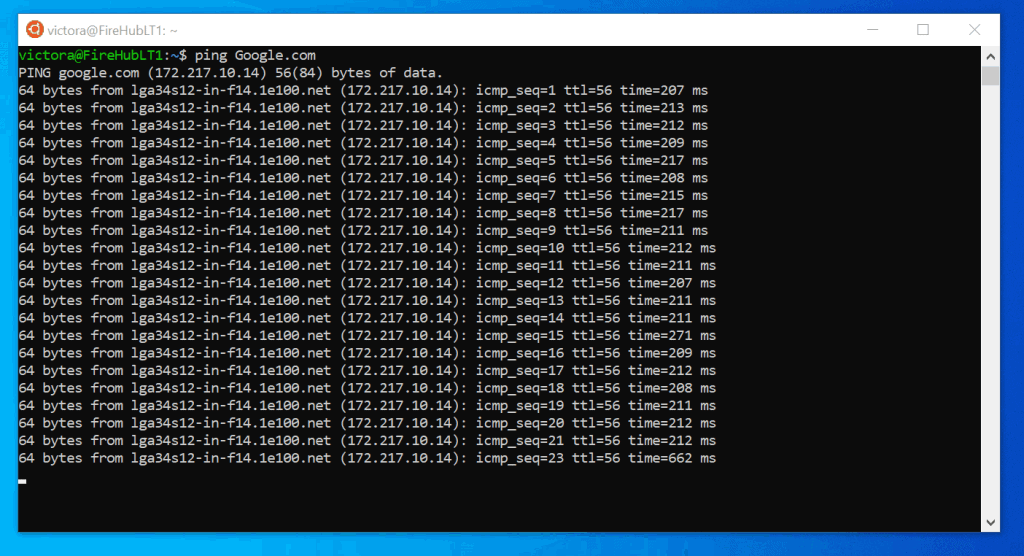
- for å stoppe pingen, trykk Ctrl & C-tastene på tastaturet.

Slik Pinger Du Google Etter IP-Adresse
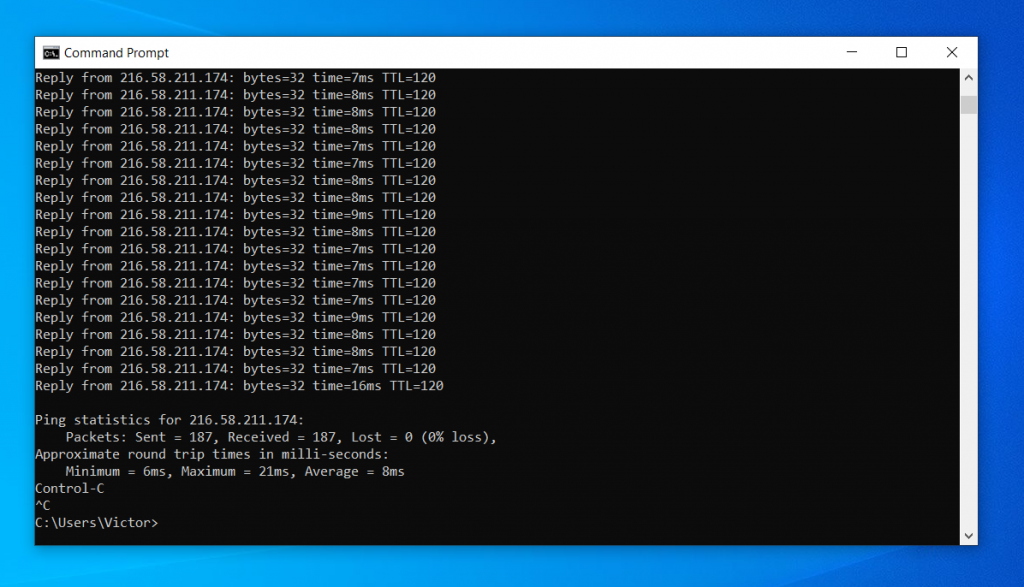
hvis Du vil pinge Et Google-domene ETTER IP, er det første trinnet å finne IP-adressen Til Google-domenet. For eksempel å ping Google.com VED IP, åpne kommandoprompt (Windows PC), skriv inn kommandoen nedenfor og trykk enter:
nslookup google.com
kommandoen vil vise IP-adressen (uthevet i skjermbildet nedenfor) Av Google-domenet du trenger. Kopier IP-adressen og ping den-se kommandoen etter skjermbildet nedenfor.
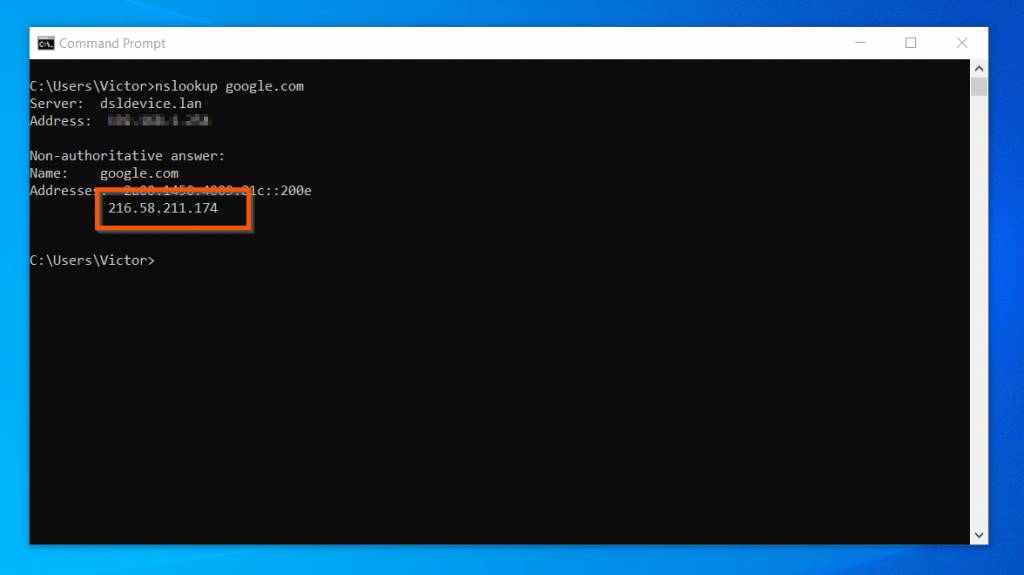
Ping 216.58.211.174
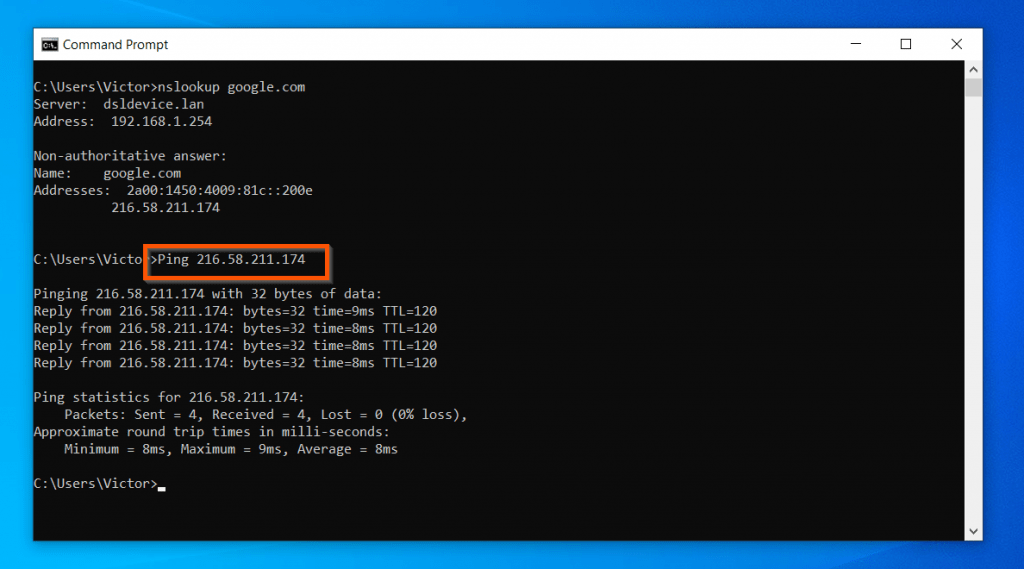
SOM nevnt tidligere, I CMD, Svarer Ping bare 4 ganger. Hvis Du vil pinge Google kontinuerlig, legger du til-t-bryteren i ping-kommandoen. Her er en prøvekommando…
Ping -t 216.58.211.174
når du legger til-t-bryteren til Ping-kommandoen, svarer Ping kontinuerlig. Hvis du vil avbryte ping-kommandoen, trykker Du Ctrl og C-tastene samtidig på tastaturet.
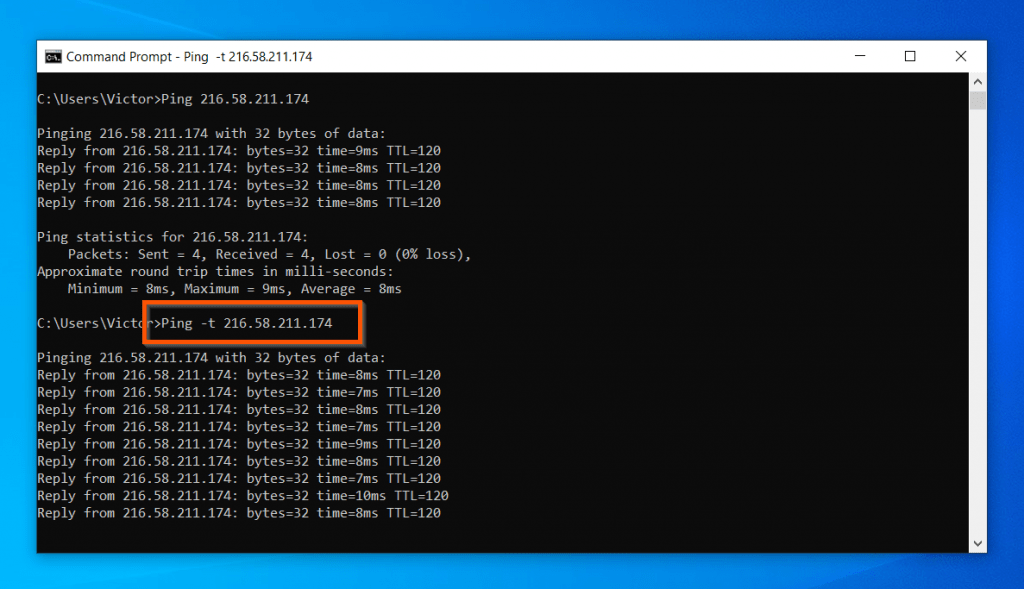
Vanlige Spørsmål Om Pinging Google

denne delen svarer på spørsmål som ikke er besvart i veiledningen.
for å finne En Google IP-adresse til ping, åpne ledetekst, skriv inn nslookup google.com og trykk enter-tasten på tastaturet. Kommandoen vil vise EN IP-adresse. Du kan pinge den viste IP-adressen.
nei, som alle andre domener på internett, kan Du pinge Alle Google-domener. Det er helt lovlig.
hvis du er koblet til internett, åpner du Google.com og søk «hva ER MIN IP-adresse» – uten anførselstegn. Kopier IP-adressen, åpne CMD og bruk kommandoen-Ping <DIN IP-adresse > og trykk enter. Erstatt < DIN IP-adresse> med din faktiske IP-adresse fra Google-søket
Ja, det kan du. 8.8.8.8 Er En Av Googles Offentlige DNS IP (IPv4) adresser. Som standard bør ruteren ha sin EGEN DNS-server. Men hvis du vet hva du gjør, kan du åpne nettverkskortet ditt og skrive INN DNS-serveren IP 8.8 8.8-se detaljerte trinn her. Du kan også bruke 8.8.4.4 – Den Andre Googles Offentlige DNS – ip-adresse.
Trykk Ctrl og C-tastene samtidig.
Legg til-t-bryteren Til Ping-kommandoen. For Eksempel Å Ping Google.com kontinuerlig, skriv Inn Ping-t Google.com, trykk deretter på enter. For å stoppe kontinuerlig ping, trykk Ctrl og C-tastene samtidig.
hvis ping-forespørselen går ut, betyr det at enheten du pinger ikke svarer. Dette betyr kanskje ikke nødvendigvis at enheten er frakoblet. Noen enheter blokkerer ping-forespørsler. Så hvis du pinger en enhet som blokkerte ping-forespørsler, vil enheten sende deg en ping-forespørsel tidsavbrudd.
jeg håper du fant Denne Itechguide nyttig. Hvis du fant det nyttig, vennligst stemme ja Til» Var dette innlegget Nyttig » spørsmålet nedenfor.




